Handleiding ipad. Powered by
|
|
|
- Elias van Dijk
- 8 jaren geleden
- Aantal bezoeken:
Transcriptie
1 Handleiding ipad Powered by
2 Aan de slag Met deze handleiding kunt u direct aan de slag met de ipad. Hoe beeldbelt u met zorgverleners, familie en vrienden? Hoe werkt het aanraakscherm? Wat kunt u doen met de ipad? Op deze en andere vragen geeft deze handleiding antwoord. Verder geven wij alvast tips en oplossingen voor veelgestelde vragen bij gebruik van de ipad. Wij wensen u veel plezier! 2
3 Inhoudsopgave 1. Overzicht: zo ziet de ipad eruit 4 Achterkant Voorkant Accessoires Symbolen 2. Basisfuncties: zo bedient u de ipad 7 Aanzetten en uitschakelen Geluid harder of zachter zetten Camera gebruiken Opladen ipadbatterij Thuisknop: terug naar het beginscherm Het scherm staand of liggend gebruiken 3. Gebruik: zo werkt het beeldscherm van de ipad 10 Programma s openen Naar een ander overzichtsscherm gaan Tabbladen sluiten Beeld op scherm omhoog of omlaag bewegen Beeld op scherm vergroten of verkleinen 4. Mogelijkheden: dit kunt u doen met de ipad 12 Beeldbellen Internet Uw zorgorganisatie Andere opties 5. Veelgestelde vragen bij gebruik 15 3
4 1 Overzicht: zo ziet de ipad eruit Dit hoofdstuk bevat een kort overzicht van de knoppen, accessoires en symbolen die de ipad heeft. In de hoofdstukken hierna vindt u een uitgebreide beschrijving van het gebruik en de mogelijkheden. Achterkant Sluimerstand: hiermee vergrendelt u de ipad. Oplaadaansluiting: hier sluit u het snoer aan, of u plaatst de ipad hiermee op het oplaadstation. Microfoon Koptelefoonaansluiting Knop voor sluimerstand Camera achterzijde Zijschakelaar Volumeknoppen Luidspreker Oplaadaansluiting 4
5 Voorkant De programma s op de ipad heten apps (spreek uit als eps ). App is een afkorting van applicatie en betekent toepassing. U ziet de programma s als vierkantjes op uw scherm. Dit is de camera aan de voorzijde. Dit is de statusbalk met symbolen die informatie over de ipad geven. Verderop in dit hoofdstuk vindt u een verklaring per symbool. Dit zijn apps. Dit is de thuisknop. Drukt u deze in, dan komt u altijd weer op het beginscherm. 5
6 Accessoires Adapter Met de adapter laadt u de ipadbatterij op. Heeft u een oplaadstation, dan gebruikt u alleen het snoer. Oplaadstation Mogelijk heeft u een oplaadstation. Hiermee laadt u de ipadbatterij op. U kunt het oplaadstation ook gebruiken om de ipad stevig neer te zetten, bijvoorbeeld tijdens het beeldbellen. Symbolen De symbolen bovenin de statusbalk van de ipad geven informatie over de ipad: Internetverbinding Dit symbool geeft aan dat de ipad verbonden is met het internet. Ziet u drie streepjes, dan is de verbinding goed. Ziet u geen streepjes, dan heeft u geen verbinding. U kunt dan niet beeldbellen. Slotje Dit symbool geeft aan dat de ipad is vergrendeld. Versleep de schuifknop met de tekst ontgrendel naar rechts om te ontgrendelen. Opladen Dit symbool geeft aan dat de ipadbatterij oplaadt. Het cijfer links van dit symbool loopt op van 0 tot 100 naarmate de batterij voller raakt. 6
7 2 Basisfuncties: zo bedient u de ipad In dit hoofdstuk vindt u alles over de basisfuncties van de ipad. Door het gebruik van een aantal knoppen zet u de ipad aan of uit, regelt u het volume en bedient u de camera. Wilt u direct weten hoe het aanraakscherm werkt? Blader dan verder naar hoofdstuk 3. Aanzetten en uitschakelen Aanzetten Houd de knop voor de sluimerstand ingedrukt totdat de volgende afbeelding verschijnt:. Deze afbeelding blijft een paar seconden in beeld. Vervolgens verschijnt een schuifknop met de tekst ontgrendel. Versleep deze schuifknop naar rechts. Uitschakelen Houd de knop voor de sluimerstand enkele seconden ingedrukt, totdat u een rode schuifknop op het scherm ziet met de tekst zet uit. Versleep deze schuifknop naar rechts om de ipad uit te schakelen. Wij adviseren echter om de ipad altijd aan te laten staan en op het oplaadstation te plaatsen. Zo bent u altijd bereikbaar voor beeldbeloproepen. Vergrendelen Als u het scherm ongeveer twee minuten niet aanraakt, wordt de ipad automatisch vergrendeld. Er gebeurt dan niets wanneer u het scherm aanraakt. U kunt de ipad ook handmatig vergrendelen. U vergrendelt de ipad door kort de knop voor de sluimerstand in te drukken. 7
8 Ontgrendelen Druk eenmaal op de thuisknop of op de knop voor de sluimerstand en versleep de schuifknop met de tekst ontgrendel naar rechts. Geluid harder of zachter zetten Met de volumeknoppen zet u het geluid van de ipad harder of zachter. Deze knoppen vindt u rechtsboven aan de zijkant van de ipad. Harder zetten Druk op de bovenkant van de lange zwart knop om het geluid harder te zetten. Zachter zetten Druk op de onderkant van de lange zwarte knop om het geluid zachter te zetten. Geluid in één keer helemaal uitzetten U ziet rechtsboven aan de zijkant een ronde, zwarte schuifknop. Met deze knop zet u alle geluiden uit. Is er een oranje stip zichtbaar boven de schuif, dan is elk geluid uit. Camera gebruiken De camera gebruikt u als u gaat beeldbellen. De camera aan de voorzijde brengt uw gezicht in beeld. De camera aan de achterzijde gebruikt u als u diegene met wie u beeldcontact heeft, wilt laten zien waar u naar kijkt. De camera start automatisch als u beeldbelt of een oproep aanneemt van bijvoorbeeld de zorg. In het hoofdstuk 4 kunt u lezen hoe u precies beeldbelt. Niemand kan ongevraagd uw camera aanzetten. U moet een oproep altijd eerst zelf accepteren. 8
9 Opladen ipadbatterij Steek de adapter in het stopcontact en het stekkertje in de oplaadaansluiting van de ipad. Als u een oplaadstation heeft, verbindt u deze met het snoer. Zet de ipad op het oplaadstation met de thuisknop naar onder. Eén van de volgende symbolen verschijnt in de statusbalk van de ipad: Bezig met opladen Opgeladen Thuisknop: terug naar het beginscherm U kunt op elk moment terugkeren naar het beginscherm door op de thuisknop te drukken. Het scherm staand of liggend gebruiken Wanneer u de ipad draait, kantelt de weergave automatisch mee. Zo kunt u een pagina soms beter lezen. 9
10 3 Gebruik: zo werkt het beeldscherm van de ipad De ipad heeft een aanraakscherm. U bedient de ipad door met de vingers te tikken op het scherm of te vegen over het scherm. Programma s openen Tik met de vinger op een app (vierkantje op het scherm) om het programma te openen. Naar een ander overzichtsscherm gaan Als u op de thuisknop drukt, komt u op het overzichtsscherm. Er zijn meerdere van dit soort schermen. U kunt op twee manieren van scherm wisselen: Veeg met uw vinger van rechts naar links. Om terug te gaan veegt u met uw vinger van links naar rechts. Tik links of rechts van de rij met stipjes midden onder op uw scherm. Om naar het beginscherm te gaan, drukt u op de thuisknop :. Tabbladen sluiten Als u aan het internetten bent, verschijnt er vaak een nieuw tabblad bovenin het aanraakscherm. Dit gebeurt wanneer u op een link op een internetpagina klikt (bijv. klik hier ), of wanneer u zelf een nieuwe pagina opstart. Deze tabbladen kunt u sluiten door op het kleine kruisje te tikken linksboven in het grijze vlak. 10
11 Beeld op scherm omhoog of omlaag bewegen Door verticaal over het scherm te vegen met één vinger gaat de paginaweergave omhoog of omlaag. Maakt u een horizontale veegbeweging, dan zal het scherm van links naar rechts, of van rechts naar links bewegen. Beeld op scherm vergroten of verkleinen Het beeld vergroten of verkleinen, bijvoorbeeld bij foto s of teksten, doet u op de volgende manier: beweeg met twee vingers van elkaar af om in te zoomen, of juist naar elkaar toe om uit te zoomen. Tikt u twee keer snel op het scherm, dan zoomt het beeld ook in. Door nogmaals dubbel te tikken, wordt het beeld weer teruggebracht tot de standaard schermgrootte. 11
12 4 Mogelijkheden: dit kunt u doen met de ipad Op het aanraakscherm van de ipad ziet u verschillende programma s in de vorm van vierkantjes, de zogeheten apps. Elke app heeft een eigen functie, bijvoorbeeld beeldbellen of internetten. Tik met uw vinger op een app om deze te openen. De ipad bevat onder meer de volgende apps : Beeldbellen Tik op de app Beeldbellen om het adresboek te openen. U kunt bijvoorbeeld beeldbellen met zorgverleners of familieleden. Bovenin ziet u vier tabbladen, namelijk: Cliënten, Mantelzorgers, Zorgverleners en Dienstaanbieders. Wilt u contact maken met bijvoorbeeld uw wijkverpleegkundige, dan volgt u de volgende stappen: Stap 1: Tik op het tabblad Zorgverleners. Stap 2: De namen van de zorgmedewerkers met wie u kunt beeldbellen, verschijnen in beeld. Veeg met één vinger verticaal over het aanraakscherm om de gehele adressenlijst te bekijken. Stap 3: Tik op Videobel direct naast de naam van de persoon waarmee u wilt beeldbellen. Stap 4: Nu verschijnt een blauw vlakje op uw scherm. U kunt kiezen uit twee opties: Annuleer of FaceTime. 12
13 Stap 5: Kies voor de optie FaceTime. Stap 6: Er wordt nu beeldcontact gemaakt. Dit kan even duren. Stap 7: Eerst bent u zelf groot in beeld. Stap 8: Vervolgens verschuift uw beeld naar rechtsboven. Tegelijkertijd komt de persoon waarmee u beeldcontact maakt, groot in beeld. Stap 9: U kunt het beeldcontact verbreken door onderin op Stop te tikken. Camera achterzijde gebruiken Door onderin op het volgende symbool te tikken, wordt de camera op de andere zijde van de ipad gebruikt. Uw zorgorganisatie Uw zorgorganisatie heeft een eigen app op de ipad. Hier vindt u informatie die voor u relevant is. Tik op het logo om de mogelijkheden te bekijken. Internet Tik op de app Internet om het internet te openen. 13
14 Andere opties Apps verplaatsen Veelgebruikte apps kunt u desgewenst een prominentere plek op uw ipad geven. Dit doet u op de volgende manier: Stap 1: Selecteer de app die u wilt verplaatsen door uw vinger erop te houden, todat de app beweegt. Stap 2: Houd de app vast en beweeg uw vinger. U kunt de app nu verplaatsen. Laat de app los als deze op de goede plek staat. Stap 3: Druk vervolgens op de thuisknop om de wijziging te bewaren. Met deze app verstuurt en ontvangt u s. Google Maps Met de app Google Maps bekijkt u locaties of vraagt u een routebeschrijving op. Mappen toevoegen Een aantal functies van de ipad is opgenomen in een zogenaamde map. Deze map ziet eruit als een app, maar heeft een zwarte achtergrond. U kunt apps toevoegen aan een map of juist buiten de map plaatsen door bovenstaande stappen te volgen. 14
15 5 Veelgestelde vragen bij gebruik Doet de ipad niet wat u wilt? Wellicht vindt u hier de oplossing. Het scherm van de ipad blijft zwart Misschien moet de batterij worden opgeladen. In hoofdstuk 2 leest u hoe u de ipad oplaadt. Misschien is de sluimerknop niet lang genoeg ingedrukt. Probeer het nog eens en houd de sluimerknop enkele seconden ingedrukt, totdat u het appeltjeslogo ziet. Dit logo blijft een paar seconden in beeld. Vervolgens verschijnt een schuifknop in beeld met de tekst ontgrendel. Sleep deze schuifknop met de vinger naar rechts. De ipad heeft geen geluid Misschien heeft u per ongeluk de luidspreker van de ipad bedekt, bijvoorbeeld met uw hand. Houd de luidspreker vrij. Misschien is de zijschakelaar verschoven. Schuif de zijschakelaar terug. In hoofdstuk 2 leest u hoe u het volume regelt. Misschien staat het volume te laag. In hoofdstuk 2 leest u hoe u het volume regelt. 15
16 De ipad maakt geen beeldverbinding Om een beeldbelverbinding te leggen, is er verbinding met internet nodig. Controleer in de statusbalk of de ipad verbinding heeft. In hoofdstuk 1 vindt u meer informatie over de verschillende symbolen in de statusbalk. Het kan even duren voordat de beeldverbinding gemaakt is. De kwaliteit van de beeldverbinding is slecht Als het beeld korrelig is, heeft de camera meer licht nodig. Draai de ipad zo, dat het beeld minder korrelig wordt. Als het inkomende beeld korrelig is, vraag dan aan diegene met wie u belt om zijn of haar camera te draaien. Door het kantelen van de ipad kunt u het beeld vergroten. Mogelijk kan uw gesprekspartner het apparaat ook draaien. Heeft u nog vragen? Wilt u een storing melden, of heeft u hulp nodig bij het gebruik van uw ipad? U kunt tijdens kantooruren bellen met het storingsnummer: Powered by V
Handleiding PAL4-iPad
 Handleiding PAL4-iPad Op deze sticker vindt u uw gebruiksgegevens. Bewaar deze handleiding dus goed! Powered by Aan de slag Met deze handleiding kunt u direct aan de slag met de PAL4-iPad. Hoe beeldbelt
Handleiding PAL4-iPad Op deze sticker vindt u uw gebruiksgegevens. Bewaar deze handleiding dus goed! Powered by Aan de slag Met deze handleiding kunt u direct aan de slag met de PAL4-iPad. Hoe beeldbelt
Handleiding ipad. direct aan de slag! Mogelijk gemaakt door
 Handleiding ipad direct aan de slag! Mogelijk gemaakt door 2 Aan de slag Met deze handleiding kunt u direct aan de slag met de ipad. Hoe beeldbelt u met zorgverleners, familie en vrienden? Hoe werkt het
Handleiding ipad direct aan de slag! Mogelijk gemaakt door 2 Aan de slag Met deze handleiding kunt u direct aan de slag met de ipad. Hoe beeldbelt u met zorgverleners, familie en vrienden? Hoe werkt het
Handleiding ipad. direct aan de slag! mogelijk gemaakt door:
 Handleiding ipad direct aan de slag! mogelijk gemaakt door: 2 Aan de slag Met deze handleiding kunt u direct aan de slag met de ipad. Hoe beeldbelt u met zorgverleners, familie en vrienden? Hoe werkt het
Handleiding ipad direct aan de slag! mogelijk gemaakt door: 2 Aan de slag Met deze handleiding kunt u direct aan de slag met de ipad. Hoe beeldbelt u met zorgverleners, familie en vrienden? Hoe werkt het
De knoppen op de ipad
 De knoppen op de ipad Voordat we de functionaliteiten van de ipad bespreken, geven we een korte uitleg over de knoppen die je op de ipad vindt. Op de volgende pagina staat een grote afbeelding met uitleg.
De knoppen op de ipad Voordat we de functionaliteiten van de ipad bespreken, geven we een korte uitleg over de knoppen die je op de ipad vindt. Op de volgende pagina staat een grote afbeelding met uitleg.
De ipad van dichtbij bekeken
 1 De ipad van dichtbij bekeken Aan de buitenkant van de ipad is niet veel te zien. Toch kunt u er heel veel mee doen. In de volgende paragrafen kijken we naar het uiterlijk van het appa raat. Updates van
1 De ipad van dichtbij bekeken Aan de buitenkant van de ipad is niet veel te zien. Toch kunt u er heel veel mee doen. In de volgende paragrafen kijken we naar het uiterlijk van het appa raat. Updates van
FaceTime - Berichten - Telefoon (iphone)
 FaceTime - Berichten - Telefoon (iphone) FaceTime Met FaceTime kunt u video- of audiogesprekken voeren met iedereen die beschikt over een ios-apparaat of computer met FaceTime. Via de FaceTime-camera kan
FaceTime - Berichten - Telefoon (iphone) FaceTime Met FaceTime kunt u video- of audiogesprekken voeren met iedereen die beschikt over een ios-apparaat of computer met FaceTime. Via de FaceTime-camera kan
ipad & iphone handleiding
 ipad & iphone handleiding Inleiding Deze handleiding is geschreven voor een ieder die al dan niet voor het eerst met een ipad of iphone gaat werken. Deze handleiding beschrijft alle basiselementen en basishandelingen
ipad & iphone handleiding Inleiding Deze handleiding is geschreven voor een ieder die al dan niet voor het eerst met een ipad of iphone gaat werken. Deze handleiding beschrijft alle basiselementen en basishandelingen
ipad Module 1 Aan de slag
 Gefeliciteerd! Je hebt een ipad gekregen of te leen. Daar kun je mooie dingen mee doen. OPDRACHT 1 Wat ga jij met je ipad doen? Misschien weet je al iets over de ipad. Bijvoorbeeld wat je ermee kan doen.
Gefeliciteerd! Je hebt een ipad gekregen of te leen. Daar kun je mooie dingen mee doen. OPDRACHT 1 Wat ga jij met je ipad doen? Misschien weet je al iets over de ipad. Bijvoorbeeld wat je ermee kan doen.
Inleiding. Voorwoord 15
 Inleiding Voorwoord 15 De ipad en dit boek Er zijn verschillende modellen van de ipad te krijgen. Hoe recenter het model, hoe duurder hij is. U hoeft niet het nieuwste model ipad te kopen. Het besturingssysteem,
Inleiding Voorwoord 15 De ipad en dit boek Er zijn verschillende modellen van de ipad te krijgen. Hoe recenter het model, hoe duurder hij is. U hoeft niet het nieuwste model ipad te kopen. Het besturingssysteem,
Het werkboek Klik & Tik. De tablet 4
 Inhoud Het werkboek Klik & Tik. De tablet 4 1 Aan de slag 7 2 De tablet gebruiken 13 3 Apps op de tablet 19 4 Internet en websites 23 5 E-mail 29 6 Foto's en video's 35 7 Wifi buitenshuis 43 8 Veiligheid
Inhoud Het werkboek Klik & Tik. De tablet 4 1 Aan de slag 7 2 De tablet gebruiken 13 3 Apps op de tablet 19 4 Internet en websites 23 5 E-mail 29 6 Foto's en video's 35 7 Wifi buitenshuis 43 8 Veiligheid
Hoofdstuk 1. De iphone 5s/5c voor het eerst in gebruik nemen. Speciaal voor iedereen die wil opvallen kun je de iphone 5s nu ook in het goud kopen.
 Hoofdstuk 1 De iphone 5s/5c voor het eerst in gebruik nemen Speciaal voor iedereen die wil opvallen kun je de iphone 5s nu ook in het goud kopen. Het is altijd een feest om de iphone in gebruik te nemen.
Hoofdstuk 1 De iphone 5s/5c voor het eerst in gebruik nemen Speciaal voor iedereen die wil opvallen kun je de iphone 5s nu ook in het goud kopen. Het is altijd een feest om de iphone in gebruik te nemen.
Basisgebruik van de ipad in de klas ios 10.2
 Basisgebruik van de ipad in de klas ios 10.2 1. Knoppen Sluimerknop (1) kort indrukken voor de ipad in en uit sluimermodus te zetten/halen, vervolgens ontgrendelen door de thuisknop in te drukken Sluimerknop
Basisgebruik van de ipad in de klas ios 10.2 1. Knoppen Sluimerknop (1) kort indrukken voor de ipad in en uit sluimermodus te zetten/halen, vervolgens ontgrendelen door de thuisknop in te drukken Sluimerknop
Inhoudsopgave Visual Steps - Dit is de inhoudsopgave van de titel ipad voor senioren met ios 12 en hoger ISBN
 Inhoudsopgave Voorwoord... 11 Nieuwsbrief... 11 Introductie Visual Steps... 12 Wat heeft u nodig?... 13 Hoe werkt u met dit boek?... 13 Website... 14 Toets uw kennis... 15 Voor docenten... 15 De schermafbeeldingen...
Inhoudsopgave Voorwoord... 11 Nieuwsbrief... 11 Introductie Visual Steps... 12 Wat heeft u nodig?... 13 Hoe werkt u met dit boek?... 13 Website... 14 Toets uw kennis... 15 Voor docenten... 15 De schermafbeeldingen...
Foto s bewerken. deel 8. Roteer, verbeter, rode ogen en snij bij. ipad OMA. ipadoma.nl
 Roteer, verbeter, rode ogen en snij bij Foto s bewerken deel 8 Zonder aparte apps aan te schaffen kunt u al een aantal eenvoudige bewerkingen doen. De standaard app Foto s biedt 4 bewerkingen: Roteer,
Roteer, verbeter, rode ogen en snij bij Foto s bewerken deel 8 Zonder aparte apps aan te schaffen kunt u al een aantal eenvoudige bewerkingen doen. De standaard app Foto s biedt 4 bewerkingen: Roteer,
Groepsbellen met Beeldbel-App ipad
 Van : Focus Cura Voor : ipad gebruikers groepsbeeldbellen Betreft : Instructie Groepsbellen met de Beeldbel-App op de ipad Datum : 11-09-2014 Om het groepsbellen in gebruik te nemen moeten de volgende
Van : Focus Cura Voor : ipad gebruikers groepsbeeldbellen Betreft : Instructie Groepsbellen met de Beeldbel-App op de ipad Datum : 11-09-2014 Om het groepsbellen in gebruik te nemen moeten de volgende
In dit aanvullende PDF-bestand krijgt u een overzicht van de belangrijkste verschillen tussen ios 6 en 7.
 1 ios 7 op de ipad September 2013 is een update van het besturingssysteem voor de ipad verschenen waarbij het uiterlijk van de ipad flink is gewijzigd. Dit nieuwe besturingssysteem heeft de naam ios 7.
1 ios 7 op de ipad September 2013 is een update van het besturingssysteem voor de ipad verschenen waarbij het uiterlijk van de ipad flink is gewijzigd. Dit nieuwe besturingssysteem heeft de naam ios 7.
SimPhone. Handleiding Gebruik. Nederlands. Versie 3.0
 pc SimPhone Handleiding Gebruik Versie 3.0 Nederlands Gefeliciteerd met uw SimPhone! Wist u dat? U heeft 1 jaar lang gratis hulp en ondersteuning van een SimCoach! Bel of mail een SimCoach + 31 (0)20 422
pc SimPhone Handleiding Gebruik Versie 3.0 Nederlands Gefeliciteerd met uw SimPhone! Wist u dat? U heeft 1 jaar lang gratis hulp en ondersteuning van een SimCoach! Bel of mail een SimCoach + 31 (0)20 422
Handleiding ipad beginners
 Handleiding ipad beginners Doel: - Je weet welke knoppen erop de ipad zitten en waarvoor je deze kunt gebruiken. - Je kunt de standaard apps die op de ipad zitten gebruiken. - Je kunt apps verplaatsen
Handleiding ipad beginners Doel: - Je weet welke knoppen erop de ipad zitten en waarvoor je deze kunt gebruiken. - Je kunt de standaard apps die op de ipad zitten gebruiken. - Je kunt apps verplaatsen
WERKING TEKENPROGRAMMA
 WERKING TEKENPROGRAMMA Hoe werkt tekenjetuin? Deze handleiding laat zien hoe u het meeste uit het tekenprogramma kunt halen. Voor u begint is het goed dit te weten: Tekenjetuin is te gebruiken op tablet
WERKING TEKENPROGRAMMA Hoe werkt tekenjetuin? Deze handleiding laat zien hoe u het meeste uit het tekenprogramma kunt halen. Voor u begint is het goed dit te weten: Tekenjetuin is te gebruiken op tablet
INSTELLINGEN ipad. Benodigde applicaties op het scherm: Beste ipad gebruiker,
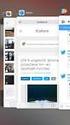 INSTELLINGEN ipad Beste ipad gebruiker, Hierbij een handleiding om de instellingen van uw ipad te kunnen aanpassen Veel succes ermee! Benodigde applicaties op het scherm: Instellingen-app 1. Internettoegang
INSTELLINGEN ipad Beste ipad gebruiker, Hierbij een handleiding om de instellingen van uw ipad te kunnen aanpassen Veel succes ermee! Benodigde applicaties op het scherm: Instellingen-app 1. Internettoegang
Gebruikershandleiding voor de persoonlijke verpakking.
 Gebruikershandleiding voor de persoonlijke verpakking. In de volgende schermen staan stap voor stap de mogelijkheden uitgelegd van het maken van een persoonlijke verpakking. Uiteraard streven wij erna
Gebruikershandleiding voor de persoonlijke verpakking. In de volgende schermen staan stap voor stap de mogelijkheden uitgelegd van het maken van een persoonlijke verpakking. Uiteraard streven wij erna
Aan de slag. Model: 5800d-1. Nokia 5800 XpressMusic 9211311, Uitgave 1 NL
 Aan de slag Model: 5800d-1 Nokia 5800 XpressMusic 9211311, Uitgave 1 NL Toetsen en onderdelen 9 Tweede camera 10 Volume-/zoomtoets 11 Mediatoets 12 Scherm en toetsvergrendelingsschakelaar 13 Opnametoets
Aan de slag Model: 5800d-1 Nokia 5800 XpressMusic 9211311, Uitgave 1 NL Toetsen en onderdelen 9 Tweede camera 10 Volume-/zoomtoets 11 Mediatoets 12 Scherm en toetsvergrendelingsschakelaar 13 Opnametoets
Handleiding intern beeldbellen
 Inhoudsopgave 1 Wat is beeldbellen? 2 2 U wilt beeldbellen 2 3 Een inkomend gesprek voor beeldbellen aannemen 4 4 Uw naam zichtbaar maken in Contacten 5 5 Het belgeluid voor beeldbellen wijzigen 6 6 Een
Inhoudsopgave 1 Wat is beeldbellen? 2 2 U wilt beeldbellen 2 3 Een inkomend gesprek voor beeldbellen aannemen 4 4 Uw naam zichtbaar maken in Contacten 5 5 Het belgeluid voor beeldbellen wijzigen 6 6 Een
Installatie handleiding
 Installatie handleiding Uitpakken Papier en folie laden Aansluiten Testen U kunt ook instructie video s and How To pagina s bekijken op www.idstation.eu Page 1 Uitpakken Installatie handleiding ID station
Installatie handleiding Uitpakken Papier en folie laden Aansluiten Testen U kunt ook instructie video s and How To pagina s bekijken op www.idstation.eu Page 1 Uitpakken Installatie handleiding ID station
Erratum Tablet beveiligen, back-uppen en onderhouden
 1 Erratum Tablet beveiligen, back-uppen en Overzicht van de verschillen tussen het boek Tablet beveiligen, back-uppen en (eerste druk) en de besturingssystemen ios 12 van Apple en Android 8 In dit aanvullende
1 Erratum Tablet beveiligen, back-uppen en Overzicht van de verschillen tussen het boek Tablet beveiligen, back-uppen en (eerste druk) en de besturingssystemen ios 12 van Apple en Android 8 In dit aanvullende
Erratum Foto s op uw tablet
 1 Erratum Foto s op uw tablet Overzicht van de verschillen tussen het boek Foto s op uw tablet (eerste druk) en de besturingssystemen ios 11 en hoger en Android 7 en hoger In dit aanvullende bestand leest
1 Erratum Foto s op uw tablet Overzicht van de verschillen tussen het boek Foto s op uw tablet (eerste druk) en de besturingssystemen ios 11 en hoger en Android 7 en hoger In dit aanvullende bestand leest
Samsung Galaxy Tab 2 (7.0)
 Samsung Galaxy Tab 2 (7.0) In dit PDF-bestand vindt u aanvullende informatie bij het boek Samsung Galaxy Tab voor senioren. Omdat er een aantal kleine verschillen is met de Tab 2 (10.1) die in het boek
Samsung Galaxy Tab 2 (7.0) In dit PDF-bestand vindt u aanvullende informatie bij het boek Samsung Galaxy Tab voor senioren. Omdat er een aantal kleine verschillen is met de Tab 2 (10.1) die in het boek
Erratum Starten met de ipad - ios 11
 1 Erratum Starten met de ipad - ios 11 Overzicht van de verschillen tussen het boek Starten met de ipad (zevende druk) en het besturingssysteem ios 11 In dit aanvullende bestand leest u over de belangrijkste
1 Erratum Starten met de ipad - ios 11 Overzicht van de verschillen tussen het boek Starten met de ipad (zevende druk) en het besturingssysteem ios 11 In dit aanvullende bestand leest u over de belangrijkste
:: INLEIDING. vii. Wilfred de Feiter
 :: INLEIDING In dit boek maakt u kennis met de ipad. Een klein en handzaam apparaat dat zeer geschikt is om te surfen over internet, uw e-mail te lezen en te beantwoorden of om te ontspannen door een digitaal
:: INLEIDING In dit boek maakt u kennis met de ipad. Een klein en handzaam apparaat dat zeer geschikt is om te surfen over internet, uw e-mail te lezen en te beantwoorden of om te ontspannen door een digitaal
SimPhone. Handleiding Gebruik. Nederlands. Versie 4.0
 pc SimPhone Handleiding Gebruik Versie 4.0 Nederlands Gefeliciteerd met uw SimPhone! Wist u dat? U heeft 1 jaar lang gratis hulp en ondersteuning van een SimCoach! Bel of mail een SimCoach + 31 (0)20 422
pc SimPhone Handleiding Gebruik Versie 4.0 Nederlands Gefeliciteerd met uw SimPhone! Wist u dat? U heeft 1 jaar lang gratis hulp en ondersteuning van een SimCoach! Bel of mail een SimCoach + 31 (0)20 422
Voorzieningen voor mensen met een beperking
 Voorzieningen voor mensen met een beperking De ipad/iphone bevat o.a. de volgende voorzieningen voor mensen met een beperking: De VoiceOver-schermlezer Siri-assistent Zoomen Grote tekst Kleuren omkeren
Voorzieningen voor mensen met een beperking De ipad/iphone bevat o.a. de volgende voorzieningen voor mensen met een beperking: De VoiceOver-schermlezer Siri-assistent Zoomen Grote tekst Kleuren omkeren
iphone & ipad Vergroot uw digitale wereld
 iphone & ipad Vergroot uw digitale wereld iphone & ipad De iphone, ipad en ipod touch bieden veel mogelijkheden, vooral ook voor slechtziende en blinde gebruikers. Dit dankzij de standaard ingebouwde functies
iphone & ipad Vergroot uw digitale wereld iphone & ipad De iphone, ipad en ipod touch bieden veel mogelijkheden, vooral ook voor slechtziende en blinde gebruikers. Dit dankzij de standaard ingebouwde functies
INHOUDSOPGAVE Les 1: Aan de slag Les 2: De ipad en het toetsenbord Les 3: Surfen met Safari
 INHOUDSOPGAVE Les 1: Aan de slag 2 Uitpakkenendan? 3 Simkaart 4 Beginscherm 4 Dock 6 Uitzetten 6 Tikken, vegen, dubbeltikken, spreiden 6 Multitasken 8 Andere app starten 9 Overschakelen naar een andere
INHOUDSOPGAVE Les 1: Aan de slag 2 Uitpakkenendan? 3 Simkaart 4 Beginscherm 4 Dock 6 Uitzetten 6 Tikken, vegen, dubbeltikken, spreiden 6 Multitasken 8 Andere app starten 9 Overschakelen naar een andere
Handleiding mobiele apparaten, Genzõ & beheerdersfunctie. Aan de slag met Genzõ!
 Handleiding mobiele apparaten, Genzõ & beheerdersfunctie Aan de slag met Genzõ! Inhoudsopgave Deel I: Gebruik Genzõ... 3 1. Inloggen in Genzõ... 3 2. Uitloggen Genzõ... 3 3. Een videogesprek ontvangen...
Handleiding mobiele apparaten, Genzõ & beheerdersfunctie Aan de slag met Genzõ! Inhoudsopgave Deel I: Gebruik Genzõ... 3 1. Inloggen in Genzõ... 3 2. Uitloggen Genzõ... 3 3. Een videogesprek ontvangen...
Handleiding Archos 40 Titanium
 Handleiding Archos 40 Titanium Inhoud van de verpakking Controleer of de volgende onderdelen in de verpakking zitten: -- ARCHOS 40 Titanium -- Batterij -- Headset -- Micro SIM-adapter -- USB-kabel -- Lader
Handleiding Archos 40 Titanium Inhoud van de verpakking Controleer of de volgende onderdelen in de verpakking zitten: -- ARCHOS 40 Titanium -- Batterij -- Headset -- Micro SIM-adapter -- USB-kabel -- Lader
Starten met de ipad Aanvullend bestand over ios 7
 Starten met de ipad Aanvullend bestand over ios 7 3 ios 7 op de ipad September 2013 is een update van het besturingssysteem voor de ipad verschenen waarbij het uiterlijk van de ipad flink is gewijzigd.
Starten met de ipad Aanvullend bestand over ios 7 3 ios 7 op de ipad September 2013 is een update van het besturingssysteem voor de ipad verschenen waarbij het uiterlijk van de ipad flink is gewijzigd.
1.7 Locatie- en privacyinstellingen maken
 22 Basisgids s en trucs voor de ipad 1.7 Locatie- en privacyinstellingen maken U staat er wellicht niet bij stil als u uw ipad gebruikt, maar apps op de ipad kunnen bepaalde privacygevoelige informatie
22 Basisgids s en trucs voor de ipad 1.7 Locatie- en privacyinstellingen maken U staat er wellicht niet bij stil als u uw ipad gebruikt, maar apps op de ipad kunnen bepaalde privacygevoelige informatie
Handleiding ForeScore versie 10 voor de ipad
 Handleiding ForeScore versie 10 voor de ipad Versie jan 2019 Frits Jongboom 1 Inhoudsopgave 1. Basisbediening... 3 2. Bibliotheek... 7 3. Setlists aanmaken... 12 4. Bladwijzers... 15 5. Bijsnijden van
Handleiding ForeScore versie 10 voor de ipad Versie jan 2019 Frits Jongboom 1 Inhoudsopgave 1. Basisbediening... 3 2. Bibliotheek... 7 3. Setlists aanmaken... 12 4. Bladwijzers... 15 5. Bijsnijden van
GEBRUIKERSHANDLEIDING SIGMA ipk
 GEBRUIKERSHANDLEIDING SIGMA ipk Auteursrechten Deze gebruiksaanwijzing is beschermd onder internationale auteursrechtwetten. Geen enkel onderdeel van deze gebruiksaanwijzing mag worden gereproduceerd,
GEBRUIKERSHANDLEIDING SIGMA ipk Auteursrechten Deze gebruiksaanwijzing is beschermd onder internationale auteursrechtwetten. Geen enkel onderdeel van deze gebruiksaanwijzing mag worden gereproduceerd,
VITAMINE. VITale AMsterdamse ouderen IN de stad. Tablet Handleiding
 VITAMINE VITale AMsterdamse ouderen IN de stad Tablet Handleiding Onderdelen Gebruik tablet... 2 Welke functies gebruikt u op de tablet?... 2 MBvO oefeningen... 3 Tabbladen... 3 Vandaag... 4 Uitvoeren...
VITAMINE VITale AMsterdamse ouderen IN de stad Tablet Handleiding Onderdelen Gebruik tablet... 2 Welke functies gebruikt u op de tablet?... 2 MBvO oefeningen... 3 Tabbladen... 3 Vandaag... 4 Uitvoeren...
INSTELLINGS EN GEBRUIKERSHANDLEIDING SENIOREN GSM MET PANIEKKNOP EN LOKALISATIE
 INSTELLINGS EN GEBRUIKERSHANDLEIDING SENIOREN GSM MET PANIEKKNOP EN LOKALISATIE In deze handleiding beperken we ons tot de functionaliteiten zoals ze beschreven zijn op de website seniorenalarmen.be. Vooraleer
INSTELLINGS EN GEBRUIKERSHANDLEIDING SENIOREN GSM MET PANIEKKNOP EN LOKALISATIE In deze handleiding beperken we ons tot de functionaliteiten zoals ze beschreven zijn op de website seniorenalarmen.be. Vooraleer
Werken met ipad/iphone
 Thierry Willekens Werken met ipad/iphone inleiding Groenakkerweg 16 3920 Lommel 0472/76 20 27 info@withservice.be http://www.withservice.be 1 Geschiedenis - evolutie 2010 eerste ipad 2011 ipad 2, camera
Thierry Willekens Werken met ipad/iphone inleiding Groenakkerweg 16 3920 Lommel 0472/76 20 27 info@withservice.be http://www.withservice.be 1 Geschiedenis - evolutie 2010 eerste ipad 2011 ipad 2, camera
Icare ledenvereniging. Zelf aan de slag! Maak uw ipad met speciale extra s klaar voor gebruik.
 Icare ledenvereniging Zelf aan de slag! Maak uw ipad met speciale extra s klaar voor gebruik www.ledenvereniging.nl Zelf aan de slag! Gefeliciteerd met uw ipad met speciale extra s! Voordat u van alle
Icare ledenvereniging Zelf aan de slag! Maak uw ipad met speciale extra s klaar voor gebruik www.ledenvereniging.nl Zelf aan de slag! Gefeliciteerd met uw ipad met speciale extra s! Voordat u van alle
INHOUDSOPGAVE Hoofdstuk 1: Aan de slag Hoofdstuk 2: De ipad en het toetsenbord Hoofdstuk 3: Surfen met Safari
 INHOUDSOPGAVE Hoofdstuk 1: Aan de slag 2 Uitpakkenendan? 3 Simkaart 4 Beginscherm 4 Dock 5 Uitzetten 6 Tikken, vegen, dubbeltikken 6 Multitasken 8 Andere app starten 9 Overschakelen naar een andere app
INHOUDSOPGAVE Hoofdstuk 1: Aan de slag 2 Uitpakkenendan? 3 Simkaart 4 Beginscherm 4 Dock 5 Uitzetten 6 Tikken, vegen, dubbeltikken 6 Multitasken 8 Andere app starten 9 Overschakelen naar een andere app
SimPhone. Handleiding Gebruik. Nederlands. Versie 4.1
 SimPhone Handleiding Gebruik Versie 4.1 Nederlands Gefeliciteerd met uw SimPhone! Wist u dat? U heeft altijd recht op hulp en ondersteuning van een SimCoach! Bel of mail een SimCoach + 31 (0)20 422 60
SimPhone Handleiding Gebruik Versie 4.1 Nederlands Gefeliciteerd met uw SimPhone! Wist u dat? U heeft altijd recht op hulp en ondersteuning van een SimCoach! Bel of mail een SimCoach + 31 (0)20 422 60
Korte handleiding GoTalk NOW voor ipad
 Korte handleiding GoTalk NOW voor ipad 1 2 3 4 5 6 Als je de app opent zie je 7 knoppen: 1. GoTalk now logo: Als je hierop klikt kan je van de ene naar de andere ipad bladen overzetten (binnen een Wifi-netwerk).
Korte handleiding GoTalk NOW voor ipad 1 2 3 4 5 6 Als je de app opent zie je 7 knoppen: 1. GoTalk now logo: Als je hierop klikt kan je van de ene naar de andere ipad bladen overzetten (binnen een Wifi-netwerk).
INSTELLINGEN VERANDEREN
 INSTELLINGEN VERANDEREN INSTELLINGEN VERANDEREN Met dit werkblad ga je leren hoe je je instellingen kan veranderen. Je leert de instellingen van je iphone of ipad aanpassen via de applicatie op je apparaat
INSTELLINGEN VERANDEREN INSTELLINGEN VERANDEREN Met dit werkblad ga je leren hoe je je instellingen kan veranderen. Je leert de instellingen van je iphone of ipad aanpassen via de applicatie op je apparaat
Foto s bewerken. deel 8. Roteer, verbeter, rode ogen en snij bij. ipad OMA. ipadoma.nl
 Roteer, verbeter, rode ogen en snij bij deel 8 Foto s bewerken Zonder aparte apps aan te schaffen, kunt u al een aantal eenvoudige bewerkingen doen. De standaard app Foto s biedt 4 bewerkingen: Roteer,
Roteer, verbeter, rode ogen en snij bij deel 8 Foto s bewerken Zonder aparte apps aan te schaffen, kunt u al een aantal eenvoudige bewerkingen doen. De standaard app Foto s biedt 4 bewerkingen: Roteer,
CJB1JM0LCAEA. Snelstartgids
 CJB1JM0LCAEA Snelstartgids Uw horloge leren kennen Luidspreker Oplaadpoort Aan/uit-toets Druk hier 3 seconden op om uw horloge in of uit te schakelen. Druk hier 10 seconden op om uw horloge opnieuw op
CJB1JM0LCAEA Snelstartgids Uw horloge leren kennen Luidspreker Oplaadpoort Aan/uit-toets Druk hier 3 seconden op om uw horloge in of uit te schakelen. Druk hier 10 seconden op om uw horloge opnieuw op
HANDLEIDING SMART HOME DEURBEL MET CAMERA
 HANDLEIDING SMART HOME DEURBEL MET CAMERA Inhoudsopgave Inleiding... 3 1. Smart Home Beveiliging app... 4 1.1 Installatie... 4 2. Installatie Smart Home Deurbel... 5 2.1 Verbinding met een netwerkkabel...
HANDLEIDING SMART HOME DEURBEL MET CAMERA Inhoudsopgave Inleiding... 3 1. Smart Home Beveiliging app... 4 1.1 Installatie... 4 2. Installatie Smart Home Deurbel... 5 2.1 Verbinding met een netwerkkabel...
3. Internetten met uw ipad
 75 3. Internetten met uw ipad In dit hoofdstuk maakt u kennis met Safari, de webbrowser van Apple. Met deze webbrowser kunt u op uw ipad surfen op het internet. Als u ook gebruikmaakt van internet op uw
75 3. Internetten met uw ipad In dit hoofdstuk maakt u kennis met Safari, de webbrowser van Apple. Met deze webbrowser kunt u op uw ipad surfen op het internet. Als u ook gebruikmaakt van internet op uw
Inhoudsopgave. Inleiding 11
 Inhoudsopgave Inleiding 11 1. Algemene opties 13 1.1 De onderdelen van de ipad 14 1.2 ipad aan- of uitzetten 17 1.3 Sluimerstand 17 1.4 Tijd voor sluimerstand instellen 18 1.5 ipad instellen bij eerste
Inhoudsopgave Inleiding 11 1. Algemene opties 13 1.1 De onderdelen van de ipad 14 1.2 ipad aan- of uitzetten 17 1.3 Sluimerstand 17 1.4 Tijd voor sluimerstand instellen 18 1.5 ipad instellen bij eerste
HANDLEIDING SLIMME DEURBEL MET CAMERA
 HANDLEIDING SLIMME DEURBEL MET CAMERA Inhoudsopgave Inleiding... 3 1. Smart Home Beveiliging app... 4 1.1 Installatie... 4 2. Installatie Slimme deurbel met camera... 5 2.1 Verbinding met een netwerkkabel...
HANDLEIDING SLIMME DEURBEL MET CAMERA Inhoudsopgave Inleiding... 3 1. Smart Home Beveiliging app... 4 1.1 Installatie... 4 2. Installatie Slimme deurbel met camera... 5 2.1 Verbinding met een netwerkkabel...
Het wachtwoord, het e-mailadres en de contactpersoon registreren
 Snel aan de slag Lees deze handleiding zorgvuldig door voordat u dit product in gebruik neemt. Bewaar de handleiding op een plek waar u deze altijd kan raadplegen. TOT DE MAXIMALE MATE DIE DOOR DE VAN
Snel aan de slag Lees deze handleiding zorgvuldig door voordat u dit product in gebruik neemt. Bewaar de handleiding op een plek waar u deze altijd kan raadplegen. TOT DE MAXIMALE MATE DIE DOOR DE VAN
U hebt al een iphone, ipad of ipod Touch en nu hebt u voor uw apparaat de update van het besturingssysteem naar ios 7 ontvangen.
 U hebt al een iphone, ipad of ipod Touch en nu hebt u voor uw apparaat de update van het besturingssysteem naar ios 7 ontvangen. ios 7 heeft een nieuw uiterlijk en nieuwe mogelijkheden. In dit hoofdstuk
U hebt al een iphone, ipad of ipod Touch en nu hebt u voor uw apparaat de update van het besturingssysteem naar ios 7 ontvangen. ios 7 heeft een nieuw uiterlijk en nieuwe mogelijkheden. In dit hoofdstuk
1 Kennismaken met ios 7 1
 1 Kennismaken met ios 7 1 Nieuw in ios 7 2 Vingeroefeningen 4 Toegangsscherm 7 Berichtencentrum 8 Bedieningspaneel 8 Beginscherm 10 Apps 12 Statusbalk 16 Beginscherm aanpassen 17 Mappen 18 Achtergrond
1 Kennismaken met ios 7 1 Nieuw in ios 7 2 Vingeroefeningen 4 Toegangsscherm 7 Berichtencentrum 8 Bedieningspaneel 8 Beginscherm 10 Apps 12 Statusbalk 16 Beginscherm aanpassen 17 Mappen 18 Achtergrond
Implementatiepakket aan de slag met PatientHub
 Implementatiepakket aan de slag met PatientHub Goed gebruik Technische tips Goed gebruik PatientHub Hoe gebruikt u het? Om beveiligde videoconsulten te houden heeft u nodig: - Een computer (Windows 7 of
Implementatiepakket aan de slag met PatientHub Goed gebruik Technische tips Goed gebruik PatientHub Hoe gebruikt u het? Om beveiligde videoconsulten te houden heeft u nodig: - Een computer (Windows 7 of
www.seniorencomputerlessen.nl 199 Kruidvat
 www.seniorencomputerlessen.nl 199 Kruidvat laatst gewijzigd 27 oktober 2012 Uw keuze voor het maken van een fotoboek met software van Kruidvat. Deze cursus bestaat uit 5 delen. Deel 1 Foto's voor uw fotoboek
www.seniorencomputerlessen.nl 199 Kruidvat laatst gewijzigd 27 oktober 2012 Uw keuze voor het maken van een fotoboek met software van Kruidvat. Deze cursus bestaat uit 5 delen. Deel 1 Foto's voor uw fotoboek
Introductiehandleiding NEDERLANDS CEL-SV5TA280
 Introductiehandleiding NEDERLANDS CEL-SV5TA280 Inhoud van de verpakking Controleer, voordat u de camera in gebruik neemt, of de verpakking de onderstaande onderdelen bevat. Indien er iets ontbreekt, kunt
Introductiehandleiding NEDERLANDS CEL-SV5TA280 Inhoud van de verpakking Controleer, voordat u de camera in gebruik neemt, of de verpakking de onderstaande onderdelen bevat. Indien er iets ontbreekt, kunt
AAN DE SLAG MET DIGITALE VAARDIGHEDEN TRAINING: APPS EN INSTELLINGEN SWIPEN
 SWIPEN SWIPEN Met dit werkblad ga je oefenen met swipen. Swipen is het met je vinger vegen over het scherm van je iphone of ipad om een beweging op het scherm te krijgen. Als je swipet, blader je op je
SWIPEN SWIPEN Met dit werkblad ga je oefenen met swipen. Swipen is het met je vinger vegen over het scherm van je iphone of ipad om een beweging op het scherm te krijgen. Als je swipet, blader je op je
GoTalk Now voor ipad. Korte Nederlandstalige handleiding. aangeboden door www.praatapps.nl
 GoTalk Now voor ipad Korte Nederlandstalige handleiding aangeboden door www.praatapps.nl START 1 2 3 4 5 6 7 (naam) (naam) Als je de app opent zie je 7 knoppen: 1. GoTalk now logo: Als je hierop klikt
GoTalk Now voor ipad Korte Nederlandstalige handleiding aangeboden door www.praatapps.nl START 1 2 3 4 5 6 7 (naam) (naam) Als je de app opent zie je 7 knoppen: 1. GoTalk now logo: Als je hierop klikt
INHOUDSOPGAVE Les 1: Aan de slag Les 2: De ipad en het toetsenbord Les 3: Surfen met Safari
 INHOUDSOPGAVE Les 1: Aan de slag 2 Uitpakkenendan? 3 Simkaart 4 Beginscherm 4 Dock 6 Uitzetten 6 Tikken, vegen, dubbeltikken, spreiden 6 Multitasken 8 Andere app starten 9 Overschakelen naar een andere
INHOUDSOPGAVE Les 1: Aan de slag 2 Uitpakkenendan? 3 Simkaart 4 Beginscherm 4 Dock 6 Uitzetten 6 Tikken, vegen, dubbeltikken, spreiden 6 Multitasken 8 Andere app starten 9 Overschakelen naar een andere
Het aanraakscherm gebruiken
 Het aanraakscherm gebruiken Je bedient je tablet met je vingers. Sommige toestellen kunnen ook met behulp van een speciale pen, stylus genaamd, bediend worden. Je gebruikt de volgende technieken. Tik Je
Het aanraakscherm gebruiken Je bedient je tablet met je vingers. Sommige toestellen kunnen ook met behulp van een speciale pen, stylus genaamd, bediend worden. Je gebruikt de volgende technieken. Tik Je
Handleiding Sony PRS-650
 Handleiding Sony PRS-650 -Sony PRS-650 -Aanraakscherm (touchscreen) 6 inch en stylus -Besturing: Nederlands -Geheugen: 2 GB en uit te breiden met geheugenkaart (SD) -Prijs: 229 euro - 12 woordenboeken
Handleiding Sony PRS-650 -Sony PRS-650 -Aanraakscherm (touchscreen) 6 inch en stylus -Besturing: Nederlands -Geheugen: 2 GB en uit te breiden met geheugenkaart (SD) -Prijs: 229 euro - 12 woordenboeken
De ipad bedienen. deel ipad OMA. ipadoma.nl
 deel 6 E-mail De bedienen Om met de te kunnen omgaan hoeft u maar een paar dingen te kunnen of te weten. In deze les leert u de aan- en uitzetten en uit stand-by halen, apps starten en stoppen, naar andere
deel 6 E-mail De bedienen Om met de te kunnen omgaan hoeft u maar een paar dingen te kunnen of te weten. In deze les leert u de aan- en uitzetten en uit stand-by halen, apps starten en stoppen, naar andere
Handleiding Vuzix Smart Glass en Netgear kastje
 Handleiding Vuzix Smart Glass en Netgear kastje In deze handleiding wordt uitgelegd hoe de Vuzix Smart Glass werkt en hoe deze gebruikt kan worden voor het inbellen met de applicatie Genzõ. Deel I: In
Handleiding Vuzix Smart Glass en Netgear kastje In deze handleiding wordt uitgelegd hoe de Vuzix Smart Glass werkt en hoe deze gebruikt kan worden voor het inbellen met de applicatie Genzõ. Deel I: In
Introductiehandleiding NEDERLANDS CEL-SV3MA280
 Introductiehandleiding NEDERLANDS CEL-SV3MA280 Inhoud van de verpakking Controleer, voordat u de camera in gebruik neemt, of de verpakking de onderstaande onderdelen bevat. Indien er iets ontbreekt, kunt
Introductiehandleiding NEDERLANDS CEL-SV3MA280 Inhoud van de verpakking Controleer, voordat u de camera in gebruik neemt, of de verpakking de onderstaande onderdelen bevat. Indien er iets ontbreekt, kunt
voys HANDLEIDING GIGASET
 voys HANDLEIDING GIGASET INHOUDSOPGAVE 1. INDELING 1 1.1 Indeling C610 1.2 Indeling C530h 2. INTRODUCTIE 3 2.1 In de doos van het toestel en het basisstation 2.2 Het aansluiten van het toestel 2.2.1 Basisstation
voys HANDLEIDING GIGASET INHOUDSOPGAVE 1. INDELING 1 1.1 Indeling C610 1.2 Indeling C530h 2. INTRODUCTIE 3 2.1 In de doos van het toestel en het basisstation 2.2 Het aansluiten van het toestel 2.2.1 Basisstation
Snel aan de slag met de IRS Bode Verkorte handleiding
 Snel aan de slag met de IRS Bode Verkorte handleiding Gefeliciteerd met uw woning en uw IRS Bode! In uw woning is het IRS bedieningscherm geïnstalleerd. Het IRS bedieningscherm is onderdeel van de IRS
Snel aan de slag met de IRS Bode Verkorte handleiding Gefeliciteerd met uw woning en uw IRS Bode! In uw woning is het IRS bedieningscherm geïnstalleerd. Het IRS bedieningscherm is onderdeel van de IRS
Dit is een tip Een tip geeft u een extra handreiking. Dit is een opmerking Het beschreven onderwerp wordt hier uitgediept.
 ::Inleiding In dit boek maakt u kennis met de ipad. Een klein en handzaam apparaat dat zeer geschikt is om te surfen over internet, uw e-mail te lezen en te beantwoorden of om te ontspannen door een digitaal
::Inleiding In dit boek maakt u kennis met de ipad. Een klein en handzaam apparaat dat zeer geschikt is om te surfen over internet, uw e-mail te lezen en te beantwoorden of om te ontspannen door een digitaal
Erratum Tablet beveiligen, back-uppen en onderhouden
 1 Erratum Tablet beveiligen, back-uppen en Overzicht van de verschillen tussen het boek Tablet beveiligen, back-uppen en (eerste druk) en de besturingssystemen ios 11 van Apple en Android 6 en 7 In dit
1 Erratum Tablet beveiligen, back-uppen en Overzicht van de verschillen tussen het boek Tablet beveiligen, back-uppen en (eerste druk) en de besturingssystemen ios 11 van Apple en Android 6 en 7 In dit
Introductiehandleiding NEDERLANDS CEL-SV5DA2 8 0
 Introductiehandleiding NEDERLANDS CEL-SV5DA2 8 0 Inhoud van de verpakking Controleer, voordat u de camera in gebruik neemt, of de verpakking de onderstaande onderdelen bevat. Indien er iets ontbreekt,
Introductiehandleiding NEDERLANDS CEL-SV5DA2 8 0 Inhoud van de verpakking Controleer, voordat u de camera in gebruik neemt, of de verpakking de onderstaande onderdelen bevat. Indien er iets ontbreekt,
193 Albelli/Hema Windows
 www.sencomp.nl 193 Albelli/Hema Windows laatst gewijzigd 25 oktober 2012 Uw keuze voor het maken van een fotoalbum is Albelli of Hema. Deze cursus bestaat uit 5 delen. Indien u gekozen heeft voor Hema
www.sencomp.nl 193 Albelli/Hema Windows laatst gewijzigd 25 oktober 2012 Uw keuze voor het maken van een fotoalbum is Albelli of Hema. Deze cursus bestaat uit 5 delen. Indien u gekozen heeft voor Hema
HANDLEIDING SLIMME DEURBEL MET CAMERA
 HANDLEIDING SLIMME DEURBEL MET CAMERA Inhoudsopgave Inleiding... 3 1. Smart Home Beveiliging app... 4 1.1 Installatie... 4 2. Installatie Slimme deurbel met camera... 5 2.1 Verbinding met een netwerkkabel...
HANDLEIDING SLIMME DEURBEL MET CAMERA Inhoudsopgave Inleiding... 3 1. Smart Home Beveiliging app... 4 1.1 Installatie... 4 2. Installatie Slimme deurbel met camera... 5 2.1 Verbinding met een netwerkkabel...
196 CEWE *)zie einde les
 www.sencomp.nl 196 CEWE *)zie einde les laatst gewijzigd 29 oktober 2012 Uw keuze voor het maken van een fotoboek met CEWE. Deze cursus bestaat uit 5 delen.indien u gekozen heeft voor Hema lees Hemafotoboek
www.sencomp.nl 196 CEWE *)zie einde les laatst gewijzigd 29 oktober 2012 Uw keuze voor het maken van een fotoboek met CEWE. Deze cursus bestaat uit 5 delen.indien u gekozen heeft voor Hema lees Hemafotoboek
Voor de handelingen in het boek maakt dit niet uit. U kunt gewoon verdergaan.
 Overzicht van de verschillen tussen het boek ipad voor Senioren met ios 9 en het besturingssysteem ios 10 In dit aanvullende bestand leest u over de belangrijkste verschillen Sommige schermen zijn enigszins
Overzicht van de verschillen tussen het boek ipad voor Senioren met ios 9 en het besturingssysteem ios 10 In dit aanvullende bestand leest u over de belangrijkste verschillen Sommige schermen zijn enigszins
Gebruikershandleiding AT-300T/R UHF-PLL. 40 kanaals rondleidingsysteem & draadloze microfoon systemen.
 Gebruikershandleiding AT-300T/R UHF-PLL 40 kanaals rondleidingsysteem & draadloze microfoon systemen. Introductie: Bedankt voor het aanschaffen van deze UHF- PLL 40 kanaals rondleidingsysteem en draadloze
Gebruikershandleiding AT-300T/R UHF-PLL 40 kanaals rondleidingsysteem & draadloze microfoon systemen. Introductie: Bedankt voor het aanschaffen van deze UHF- PLL 40 kanaals rondleidingsysteem en draadloze
Afbeelding: V1.0. Klantenservice: 0165-751308 info@saveyourself.nl. 2. Uitleg van de toetsen Gebruik de afbeelding V1.
 Afbeelding: V1.0 2. Uitleg van de toetsen Gebruik de afbeelding V1.0 voor deze tabel De groene hoorn met OK erop Enter/beantwoorden Bellen In stand-by: Toegang naar bellijst In menu: enter knop De rode
Afbeelding: V1.0 2. Uitleg van de toetsen Gebruik de afbeelding V1.0 voor deze tabel De groene hoorn met OK erop Enter/beantwoorden Bellen In stand-by: Toegang naar bellijst In menu: enter knop De rode
De foute ipad cursus Tips en truc s als het fout gaat...
 De foute ipad cursus Tips en truc s als het fout gaat... Jan de Waal april versie 2011 1.5 www.twitter.com/digibieb jw@bibliotheekmaasland.nl ipad geen internet? Ga naar instellingen en zet wifi verbinding
De foute ipad cursus Tips en truc s als het fout gaat... Jan de Waal april versie 2011 1.5 www.twitter.com/digibieb jw@bibliotheekmaasland.nl ipad geen internet? Ga naar instellingen en zet wifi verbinding
Vodafone Thuis TV App
 Vodafone Thuis TV App Gebruikershandleiding Vodafone Thuis TV App Inhoudsopgave 1. Ondersteuning 3 2. Installeren van de TV App 4 3. Verbind de Thuis TV App met je Interactieve Box 4 4. Het gebruik van
Vodafone Thuis TV App Gebruikershandleiding Vodafone Thuis TV App Inhoudsopgave 1. Ondersteuning 3 2. Installeren van de TV App 4 3. Verbind de Thuis TV App met je Interactieve Box 4 4. Het gebruik van
Inhoudsopgave Voorwoord 5 Nieuwsbrief 5 Introductie Visual Steps 6 Wat heeft u nodig? 6 Hoe werkt u met dit boek? 7 Website bij het boek
 Inhoudsopgave Voorwoord... 5 Nieuwsbrief... 5 Introductie Visual Steps... 6 Wat heeft u nodig?... 6 Hoe werkt u met dit boek?... 7 Website bij het boek... 8 Toets uw kennis... 8 Voor docenten... 8 De schermafbeeldingen...
Inhoudsopgave Voorwoord... 5 Nieuwsbrief... 5 Introductie Visual Steps... 6 Wat heeft u nodig?... 6 Hoe werkt u met dit boek?... 7 Website bij het boek... 8 Toets uw kennis... 8 Voor docenten... 8 De schermafbeeldingen...
AAN DE SLAG MET DIGITALE VAARDIGHEDEN TRAINING: APPS EN INSTELLINGEN SWIPEN
 SWIPEN SWIPEN Met dit werkblad ga je oefenen met swipen. Swipen is het met je vinger vegen over het scherm van je iphone of ipad om een beweging op het scherm te krijgen. Als je swipet, blader je op je
SWIPEN SWIPEN Met dit werkblad ga je oefenen met swipen. Swipen is het met je vinger vegen over het scherm van je iphone of ipad om een beweging op het scherm te krijgen. Als je swipet, blader je op je
Veelgestelde vragen. over papierloos vergaderen in de gemeenteraad. info@sendin.nl
 over papierloos vergaderen in de gemeenteraad info@sendin.nl INHOUDSOPGAVE IPAD ALGEMEEN Waar kan ik de officiële handleiding van de ipad vinden?... 1 Hoe neem ik contact op met Apple Support?... 1 Hoe
over papierloos vergaderen in de gemeenteraad info@sendin.nl INHOUDSOPGAVE IPAD ALGEMEEN Waar kan ik de officiële handleiding van de ipad vinden?... 1 Hoe neem ik contact op met Apple Support?... 1 Hoe
Voer uw gegevens in en tik 'Account maken' Tik 'Akkoord' voor het accepteren van de gebruiksvoorwaarden
 Dropbox Beschrijving Dropbox is een gratis Cloudopslag-toepassing. U krijgt bij aanmelden 2GB gratis opslagruimte, waarin u foto s, documenten, kan bewaren. U kunt deze bestanden gemakkelijk benaderen
Dropbox Beschrijving Dropbox is een gratis Cloudopslag-toepassing. U krijgt bij aanmelden 2GB gratis opslagruimte, waarin u foto s, documenten, kan bewaren. U kunt deze bestanden gemakkelijk benaderen
Handleiding voor het lezen van NRC Handelsblad of nrc.next op de ipad, iphone en ipod Touch
 Handleiding voor het lezen van NRC Handelsblad of nrc.next op de ipad, iphone en ipod Touch Klantenservice NRC Media 2015/2016 2 Inhoud Inhoud... 3 1. Installeren... 4 2. Account aanmaken... 6 3. Woonachtig
Handleiding voor het lezen van NRC Handelsblad of nrc.next op de ipad, iphone en ipod Touch Klantenservice NRC Media 2015/2016 2 Inhoud Inhoud... 3 1. Installeren... 4 2. Account aanmaken... 6 3. Woonachtig
opent het venster van Launchpad. Om Dashboard te openen: Pagina 33 De laatste handeling is gewijzigd. De handeling gaat nu als volgt:
 1 Enige tijd geleden is het nieuwe besturingssysteem Mac OS X Mavericks uitgebracht door Apple. In dit aanvullende PDF-bestand ziet u een overzicht van de wijzigingen tussen Mac OS X Mavericks en het boek.
1 Enige tijd geleden is het nieuwe besturingssysteem Mac OS X Mavericks uitgebracht door Apple. In dit aanvullende PDF-bestand ziet u een overzicht van de wijzigingen tussen Mac OS X Mavericks en het boek.
Werken met ipad/iphone
 Werken met ipad/iphone Basishandelingen Werken met Apps Apps gebruiken In het beginscherm vindt u alle apps die standaard op de ipad/iphone staan, plus de apps die u zelf vanuit de App Store hebt gedownload.
Werken met ipad/iphone Basishandelingen Werken met Apps Apps gebruiken In het beginscherm vindt u alle apps die standaard op de ipad/iphone staan, plus de apps die u zelf vanuit de App Store hebt gedownload.
Handleiding Sony PRS-600
 Handleiding Sony PRS-600 -Aanraakscherm (touchscreen) en stylus -Besturing Nederlands -Geheugen: 512 MB en uit te breiden met geheugenkaart -Prijs: 299 euro -Boeken, documenten, foto s (zwart/wit), muziek,
Handleiding Sony PRS-600 -Aanraakscherm (touchscreen) en stylus -Besturing Nederlands -Geheugen: 512 MB en uit te breiden met geheugenkaart -Prijs: 299 euro -Boeken, documenten, foto s (zwart/wit), muziek,
56-A11L-10514. Plantronics Calisto -headset met Bluetooth USB-adapter. Gebruikerdshandleiding
 56-A11L-10514 Plantronics Calisto -headset met Bluetooth USB-adapter Gebruikerdshandleiding Table des matières Inhoud van de verpakking... 1 Productkenmerken... 2 De headset dragen... 3 In-/uitschakelen...
56-A11L-10514 Plantronics Calisto -headset met Bluetooth USB-adapter Gebruikerdshandleiding Table des matières Inhoud van de verpakking... 1 Productkenmerken... 2 De headset dragen... 3 In-/uitschakelen...
KENNISMAKEN MET EEN iphone OF ipad
 KENNISMAKEN MET EEN iphone OF ipad ANDROID OF ios In deze module ga je kennismaken met de iphone of ipad. Je leert het verschil tussen Android en ios, je gaat een aantal standaardhandelingen oefenen en
KENNISMAKEN MET EEN iphone OF ipad ANDROID OF ios In deze module ga je kennismaken met de iphone of ipad. Je leert het verschil tussen Android en ios, je gaat een aantal standaardhandelingen oefenen en
Erratum Whatsapp voor Androidtelefoons
 1 Erratum Whatsapp voor Androidtelefoons Eind februari 2017 is er een update verschenen van WhatsApp. In dit aanvullende bestand leest u over de belangrijkste verschillen. Sommige schermen zijn enigszins
1 Erratum Whatsapp voor Androidtelefoons Eind februari 2017 is er een update verschenen van WhatsApp. In dit aanvullende bestand leest u over de belangrijkste verschillen. Sommige schermen zijn enigszins
Gebruiksaanwijzing. OV-BaseCore7(Z)
 Gebruiksaanwijzing NL OV-BaseCore7(Z) Belangrijke veiligheidsinstructies Waarschuwing: Om het risico op elektrische schokken te beperken, mag u de behuizing of de achterkant niet verwijderen. Alle onderdelen
Gebruiksaanwijzing NL OV-BaseCore7(Z) Belangrijke veiligheidsinstructies Waarschuwing: Om het risico op elektrische schokken te beperken, mag u de behuizing of de achterkant niet verwijderen. Alle onderdelen
dit stappenplan samengesteld waarin wordt uitgelegd hoe je via je telefoon verbinding maakt met de Nikon Keymission 360.
 Met de Nikon Keymission 360 maak je eenvoudig 360 foto- en videopanorama s. Bij de lancering van het product bleek al snel dat er bij veel gebruikers problemen ontstonden bij het maken van verbinding via
Met de Nikon Keymission 360 maak je eenvoudig 360 foto- en videopanorama s. Bij de lancering van het product bleek al snel dat er bij veel gebruikers problemen ontstonden bij het maken van verbinding via
BASISCURSUS IPAD- IOS 9
 BASISCURSUS IPAD- IOS 9 2015 Computertraining voor 50-plussers PC50plus computertrainingen Eikbosserweg 52 1214AK Hilversum tel: 035 6213701 info@pc50plus.nl www.pc50plus.nl Basiscursus ipad- IOS 9 C O
BASISCURSUS IPAD- IOS 9 2015 Computertraining voor 50-plussers PC50plus computertrainingen Eikbosserweg 52 1214AK Hilversum tel: 035 6213701 info@pc50plus.nl www.pc50plus.nl Basiscursus ipad- IOS 9 C O
Downloaded from www.vandenborre.be
 WATCH ME Handleiding DIGITALE MEDIASPELER Overzicht functies Watch me is een Bluetooth-horloge en MP3-speler met capacitief touchscreen, u kunt uw vinger gebruiken om een icoontje aan te raken en een submenu
WATCH ME Handleiding DIGITALE MEDIASPELER Overzicht functies Watch me is een Bluetooth-horloge en MP3-speler met capacitief touchscreen, u kunt uw vinger gebruiken om een icoontje aan te raken en een submenu
JVC CAM Control (voor ipad) Gebruikershandleiding
 JVC CAM Control (voor ipad) Gebruikershandleiding Nederlands Dit is de gebruikershandleiding voor de software (voor ipad) voor LiveStreaming Camera GV-LS2/GV-LS1 gemaakt door JVC KENWOODCorporatie. De
JVC CAM Control (voor ipad) Gebruikershandleiding Nederlands Dit is de gebruikershandleiding voor de software (voor ipad) voor LiveStreaming Camera GV-LS2/GV-LS1 gemaakt door JVC KENWOODCorporatie. De
Advies- en BegeleidingsCentrum voor het onderwijs in Amsterdam. Beeld en geluid. Onderdelen uit de workshop Werken met multimedia
 Advies- en BegeleidingsCentrum voor het onderwijs in Amsterdam Beeld en geluid Onderdelen uit de workshop Werken met multimedia ABC Amsterdam OCA onderwijscomputercentrum maart 2002 Deze cursus is eigendom
Advies- en BegeleidingsCentrum voor het onderwijs in Amsterdam Beeld en geluid Onderdelen uit de workshop Werken met multimedia ABC Amsterdam OCA onderwijscomputercentrum maart 2002 Deze cursus is eigendom
Handleiding Digitaal Dichtbij voor begeleiders
 Handleiding Digitaal Dichtbij voor begeleiders Mei 2014 Inhoudsopgave 1. Waar vind ik Digitaal Dichtbij? 03 2. Inloggen en starten 04 3. Mijn account 06 4. Digitaal Dichtbij: een overzicht 07 5. Het platform:
Handleiding Digitaal Dichtbij voor begeleiders Mei 2014 Inhoudsopgave 1. Waar vind ik Digitaal Dichtbij? 03 2. Inloggen en starten 04 3. Mijn account 06 4. Digitaal Dichtbij: een overzicht 07 5. Het platform:
